Membuat Aplikasi Android Dengan Android Studio 2024 – Ingin mewujudkan ide aplikasi Android Anda? Android Studio 2024 adalah alat yang tepat untuk memulai perjalanan Anda. Dari mendesain antarmuka pengguna yang menarik hingga mengimplementasikan fitur canggih, panduan ini akan memandu Anda langkah demi langkah dalam membangun aplikasi Android yang fungsional dan profesional.
Mulai dari persiapan awal dengan menginstal dan mengonfigurasi Android Studio, Anda akan belajar cara mendesain layout aplikasi, menulis kode dengan Kotlin atau Java, mengelola data, menambahkan fitur tambahan seperti kamera dan GPS, hingga menguji dan menerbitkan aplikasi Anda ke Google Play Store.
Semua ini akan dijelaskan dengan bahasa yang mudah dipahami dan dilengkapi contoh kode untuk membantu Anda memahami konsep-konsep penting dalam pengembangan aplikasi Android.
Persiapan Awal
Membuat aplikasi Android dengan Android Studio 2024 adalah proses yang menyenangkan dan menantang. Sebelum mulai coding, kita perlu menyiapkan beberapa hal. Artikel ini akan memandu Anda melalui langkah-langkah awal untuk menginstal dan mengkonfigurasi Android Studio 2024, serta membuat project baru.
Instalasi Android Studio 2024
Langkah pertama adalah mengunduh dan menginstal Android Studio
2024. Berikut langkah-langkahnya
- Kunjungi situs web resmi Android Studio dan unduh installer sesuai dengan sistem operasi Anda (Windows, macOS, atau Linux).
- Jalankan installer dan ikuti petunjuk di layar untuk menginstal Android Studio.
- Selama proses instalasi, Anda akan diminta untuk memilih komponen yang ingin Anda instal. Pastikan Anda memilih SDK Platform dan Android Emulator, karena Anda akan membutuhkannya untuk pengembangan dan pengujian aplikasi Anda.
Konfigurasi Android Studio 2024
Setelah Android Studio terinstal, Anda perlu mengkonfigurasinya untuk pengembangan aplikasi. Berikut beberapa langkah yang perlu dilakukan:
- Buka Android Studio dan Anda akan disambut dengan jendela “Welcome to Android Studio”.
- Klik tombol “Start a new Android Studio project” untuk membuat project baru.
- Pilih “Empty Compose Activity” sebagai template project Anda.
- Berikan nama untuk project Anda dan tentukan lokasi penyimpanan project.
- Anda dapat memilih bahasa pemrograman yang ingin Anda gunakan. Untuk aplikasi Android, Anda dapat memilih Kotlin atau Java.
- Klik tombol “Finish” untuk menyelesaikan pembuatan project.
Membuat Project Baru
Setelah Anda selesai mengkonfigurasi Android Studio, Anda siap untuk membuat project baru. Berikut langkah-langkahnya:
- Buka Android Studio dan klik tombol “Start a new Android Studio project”.
- Pilih template project yang sesuai dengan kebutuhan Anda. Misalnya, jika Anda ingin membuat aplikasi sederhana dengan antarmuka pengguna dasar, Anda dapat memilih template “Empty Compose Activity”.
- Berikan nama untuk project Anda dan tentukan lokasi penyimpanan project.
- Anda dapat memilih bahasa pemrograman yang ingin Anda gunakan. Untuk aplikasi Android, Anda dapat memilih Kotlin atau Java.
- Klik tombol “Finish” untuk menyelesaikan pembuatan project.
Antarmuka Pengguna (UI)
Merancang antarmuka pengguna (UI) yang menarik dan mudah digunakan adalah langkah penting dalam membangun aplikasi Android. Android Studio menyediakan berbagai alat dan fitur untuk membantu Anda dalam mendesain layout aplikasi yang optimal.
Mendesain Layout dengan XML dan Constraint Layout
Layout aplikasi Android didefinisikan dalam file XML. File XML ini berisi deskripsi elemen UI dan atributnya, yang kemudian ditampilkan pada layar perangkat. Constraint Layout adalah salah satu layout manager yang paling populer di Android Studio.
Elemen UI Umum
Tabel berikut menunjukkan perbedaan antara elemen UI yang umum digunakan dalam Android Studio:
| Elemen UI | Deskripsi | Contoh Penggunaan |
|---|---|---|
| TextView | Menampilkan teks statis atau dinamis. | Menampilkan judul, paragraf, atau informasi lainnya. |
| Button | Tombol yang dapat diklik untuk memicu tindakan. | Tombol “Simpan”, “Batal”, atau “Login”. |
| EditText | Kotak teks untuk input pengguna. | Memasukkan nama pengguna, kata sandi, atau informasi lainnya. |
| ImageView | Menampilkan gambar. | Menampilkan logo, foto, atau ikon. |
| LinearLayout | Menyusun elemen UI secara horizontal atau vertikal. | Menyusun beberapa tombol atau teks dalam satu baris. |
| ConstraintLayout | Menyusun elemen UI dengan batasan dan panduan. | Membuat layout yang fleksibel dan responsif terhadap berbagai ukuran layar. |
Nggak usah khawatir soal keamanan, karena kamu bisa dapetin informasi lengkap tentang aplikasi sadap HP Android terbaik di Aplikasi Sadap Hp Android Terbaik 2024. Pastikan kamu memilih aplikasi yang aman dan terpercaya ya!
Alat Desain UI
Android Studio menyediakan alat desain UI yang membantu Anda dalam memvisualisasikan dan mengatur layout aplikasi.
Preview
Preview memungkinkan Anda untuk melihat pratinjau layout aplikasi dalam berbagai ukuran layar dan resolusi. Hal ini membantu Anda dalam memastikan bahwa layout aplikasi terlihat baik di berbagai perangkat.
Layout Inspector
Layout Inspector adalah alat yang memungkinkan Anda untuk memeriksa hierarki tampilan aplikasi Anda dan melihat properti setiap elemen UI. Alat ini membantu Anda dalam mendiagnosis masalah layout dan mengoptimalkan tampilan aplikasi.
Pengen hapus aplikasi bawaan Android? Tenang, kamu bisa ikuti langkah-langkahnya di Cara Menghapus Aplikasi Bawaan Android 2024. Di sana, kamu bisa temukan panduan lengkap tentang cara menghapus aplikasi bawaan Android dengan aman.
Pemrograman Aplikasi
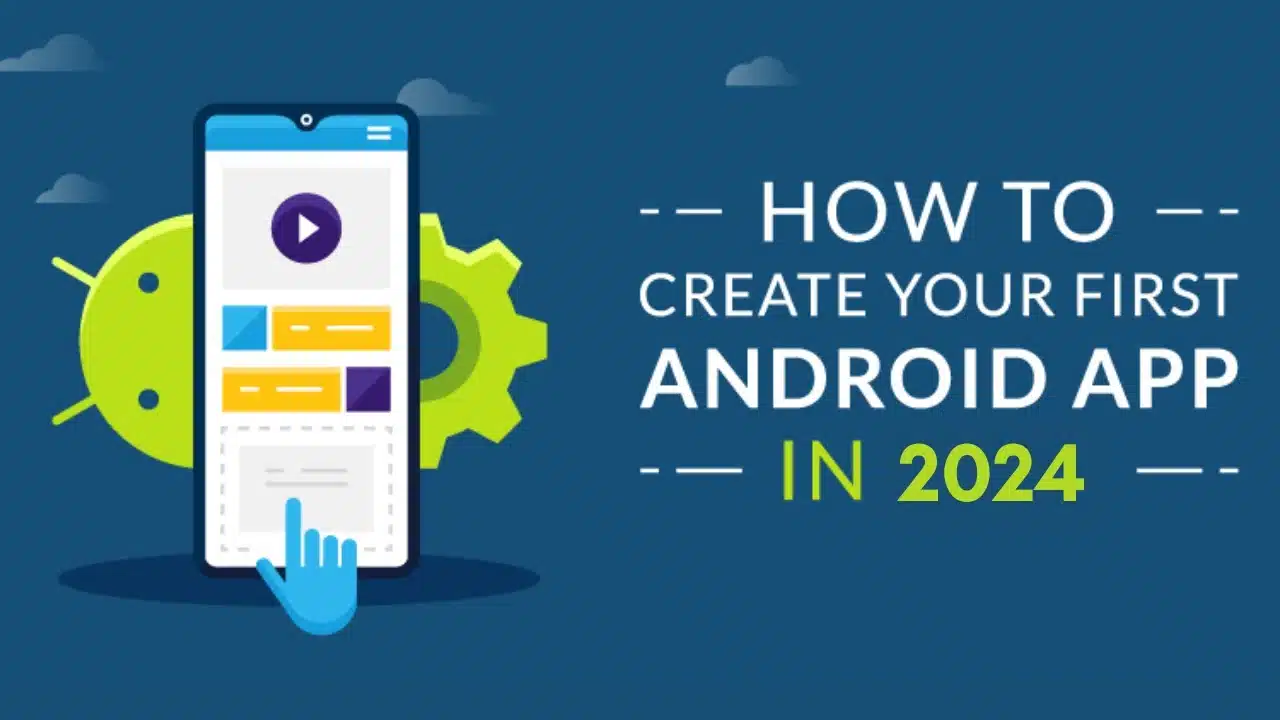
Setelah Anda memiliki proyek Android Studio yang siap, langkah selanjutnya adalah menulis kode untuk membangun aplikasi Anda. Android Studio mendukung dua bahasa pemrograman utama: Java dan Kotlin. Kotlin adalah bahasa pemrograman modern yang lebih ringkas dan mudah dipelajari, sementara Java merupakan bahasa pemrograman yang lebih tradisional dan banyak digunakan.
Menggunakan Kotlin atau Java
Kotlin dan Java memiliki sintaks dan struktur yang berbeda, tetapi keduanya dapat digunakan untuk mengembangkan aplikasi Android. Berikut adalah beberapa poin penting tentang masing-masing bahasa:
- Kotlin:
- Lebih ringkas dan mudah dipelajari.
- Memiliki fitur-fitur modern seperti fungsi tingkat atas, ekstensi fungsi, dan dukungan untuk pemrograman fungsional.
- Dibuat oleh JetBrains, pengembang IntelliJ IDEA, yang juga merupakan dasar dari Android Studio.
- Java:
- Bahasa pemrograman yang lebih tradisional dan banyak digunakan.
- Memiliki basis komunitas yang besar dan banyak dokumentasi tersedia.
- Masih banyak aplikasi Android yang ditulis menggunakan Java.
Anda dapat memilih bahasa yang Anda sukai, atau mempelajari keduanya. Android Studio menyediakan dukungan yang baik untuk kedua bahasa.
Ingat ya, jangan coba-coba hack akun Facebook orang lain. Selain melanggar hukum, hal itu juga bisa merugikan orang lain. Tapi, kalau kamu penasaran tentang cara hack akun Facebook lewat HP Android, kamu bisa cek informasinya di Cara Hack Fb Lewat Hp Android 2024.
Namun, ingatlah bahwa informasi ini hanya untuk pengetahuan dan tidak boleh digunakan untuk hal-hal yang melanggar hukum.
Menaikkan Komponen UI dari Kode
Untuk memanipulasi komponen UI seperti tombol, teks, dan gambar, Anda perlu mengaksesnya dari kode. Anda dapat melakukannya dengan menggunakan ID yang Anda berikan pada komponen UI di layout XML. Berikut adalah contoh cara mengakses tombol dan mengubah teksnya:
- Dalam file layout XML (misalnya, activity_main.xml):
<Button android:id="@+id/myButton" android:layout_width="wrap_content" android:layout_height="wrap_content" android:text="Klik Saya" /> - Dalam file Activity (misalnya, MainActivity.kt):
import android.os.Bundle import android.widget.Button import androidx.appcompat.app.AppCompatActivity class MainActivity : AppCompatActivity() override fun onCreate(savedInstanceState: Bundle?) super.onCreate(savedInstanceState) setContentView(R.layout.activity_main) val myButton = findViewById
Kode ini pertama-tama mengambil referensi ke tombol dengan ID “myButton” menggunakan fungsi findViewById. Kemudian, ia mengatur listener untuk tombol yang mengubah teks tombol menjadi “Tombol Diklik!” ketika tombol diklik.
Mau tau aplikasi Android apa aja yang wajib kamu pasang di tahun 2024? Tenang, kamu bisa cek daftarnya di Aplikasi Wajib Android 2024. Di sana, kamu bakal nemuin aplikasi-aplikasi keren yang bisa mempermudah hidupmu, mulai dari aplikasi produktivitas, hiburan, hingga aplikasi untuk urusan sehari-hari.
Menampilkan “Hello World!”
Berikut adalah contoh kode sederhana untuk menampilkan pesan “Hello World!” di aplikasi Android:
- Dalam file layout XML (misalnya, activity_main.xml):
<TextView android:id="@+id/textView" android:layout_width="wrap_content" android:layout_height="wrap_content" android:text="Hello World!" /> - Dalam file Activity (misalnya, MainActivity.kt):
import android.os.Bundle import androidx.appcompat.app.AppCompatActivity class MainActivity : AppCompatActivity() override fun onCreate(savedInstanceState: Bundle?) super.onCreate(savedInstanceState) setContentView(R.layout.activity_main)
Kode ini mendefinisikan TextView dengan teks “Hello World!” dalam layout XML. Kemudian, Activity menginflate layout ini dan menampilkannya di layar.
Manajemen Data
Membuat aplikasi Android tanpa kemampuan menyimpan dan mengambil data akan terasa seperti membangun rumah tanpa fondasi. Data adalah jantung dari aplikasi, memungkinkan aplikasi Anda untuk menyimpan preferensi pengguna, informasi penting, dan berbagai data lain yang dibutuhkan untuk beroperasi. Dalam Android Studio, terdapat berbagai cara untuk mengelola data, mulai dari menyimpan data sederhana hingga data yang lebih kompleks.
Mau tau cara menggunakan WhatsApp di Nokia X2? Kamu bisa cari informasi lengkapnya di Whatsap Nokia X2 2024. Di sana, kamu bisa temukan panduan lengkap tentang cara install dan menggunakan WhatsApp di Nokia X2.
SharedPreferences
SharedPreferences adalah cara termudah untuk menyimpan data sederhana dalam aplikasi Android. Ini cocok untuk menyimpan pengaturan pengguna seperti nama pengguna, tema, atau preferensi lainnya. SharedPreferences menyimpan data dalam bentuk key-value pair, di mana setiap key dikaitkan dengan sebuah value. Value dapat berupa tipe data dasar seperti String, Integer, Boolean, atau Float.
- Untuk menyimpan data menggunakan SharedPreferences, pertama-tama dapatkan instance SharedPreferences dengan menggunakan metode getSharedPreferences().
- Kemudian, gunakan metode edit() untuk mendapatkan editor SharedPreferences.
- Terakhir, gunakan metode putString(), putInt(), putBoolean(), atau putFloat() untuk menyimpan data dengan key yang sesuai.
Untuk mengambil data, gunakan metode getString(), getInt(), getBoolean(), atau getFloat() dengan key yang sesuai.
SQLite Database
SQLite Database adalah database relasional yang tertanam dalam Android. Ini memungkinkan Anda untuk menyimpan data yang lebih kompleks dan terstruktur dalam bentuk tabel. SQLite menyediakan kemampuan untuk melakukan operasi CRUD (Create, Read, Update, Delete) pada data.
Mau tau informasi seputar UNBK 2024? Kamu bisa cek websitenya di Web Unbk 2024. Di sana, kamu bisa temukan informasi lengkap tentang jadwal, lokasi, dan tata tertib UNBK 2024.
- Untuk menggunakan SQLite, Anda perlu membuat kelas database helper yang akan menangani operasi database.
- Kelas database helper akan mendefinisikan tabel dan kolom yang dibutuhkan, serta metode untuk melakukan operasi CRUD.
- Anda dapat menggunakan kelas SQLiteOpenHelper untuk membuat dan mengelola database.
SQLite adalah pilihan yang baik untuk menyimpan data yang lebih kompleks seperti daftar kontak, catatan, atau informasi inventaris.
Firebase Realtime Database, Membuat Aplikasi Android Dengan Android Studio 2024
Firebase Realtime Database adalah database NoSQL yang disediakan oleh Google Firebase. Ini memungkinkan Anda untuk menyimpan data secara online dan dapat diakses dari berbagai perangkat. Firebase Realtime Database menyediakan kemampuan sinkronisasi data secara real-time, yang berarti perubahan data pada satu perangkat akan langsung direfleksikan pada perangkat lain yang terhubung.
Butuh aplikasi kamera PC gratis yang berkualitas? Kamu bisa cek rekomendasi lengkapnya di Aplikasi Kamera Pc Gratis 2024. Di sana, kamu bisa temukan aplikasi kamera PC gratis yang bisa kamu gunakan untuk kebutuhan sehari-hari.
- Untuk menggunakan Firebase Realtime Database, Anda perlu mengintegrasikan Firebase ke dalam proyek Android Studio Anda.
- Anda dapat menggunakan Firebase Console untuk membuat database dan mengatur aturan keamanan.
- Firebase Realtime Database menyediakan API untuk membaca, menulis, dan memperbarui data.
Firebase Realtime Database cocok untuk aplikasi yang membutuhkan sinkronisasi data secara real-time, seperti aplikasi chat, aplikasi kolaborasi, atau aplikasi berbasis lokasi.
Bingung cari Point of Sale (POS) gratis yang oke? Tenang, kamu bisa cek daftarnya di Point Of Sale Gratis Terbaik 2024. Di sana, kamu bisa temukan POS gratis yang lengkap fiturnya dan bisa kamu gunakan untuk mengelola bisnis kamu.
Fitur Tambahan
Membuat aplikasi Android dengan Android Studio tidak hanya terbatas pada tampilan antarmuka dan logika dasar. Anda dapat memperkaya aplikasi dengan berbagai fitur tambahan yang meningkatkan fungsionalitas dan interaksi pengguna.
Menggunakan Kamera, GPS, dan Bluetooth
Untuk menambahkan fitur kamera, GPS, dan Bluetooth ke aplikasi Anda, Anda perlu menggunakan API yang disediakan oleh Android. API ini memungkinkan Anda untuk mengakses perangkat keras yang sesuai dan memanipulasinya sesuai kebutuhan.
Pengen bikin aplikasi jualan sendiri? Tenang, kamu bisa belajar dari Source Code Aplikasi Penjualan Berbasis Android 2024. Di sini, kamu bisa dapetin source code yang bisa kamu modifikasi sesuai kebutuhan. Jadi, kamu bisa punya aplikasi jualan sendiri tanpa perlu coding dari awal!
- Kamera: API Kamera memungkinkan Anda untuk mengambil foto dan video, mengontrol pengaturan kamera seperti zoom dan flash, serta mengakses data metadata dari gambar yang diambil. Anda dapat menggunakan API ini untuk membuat aplikasi seperti kamera, editor foto, atau aplikasi yang memerlukan kemampuan pengambilan gambar.
- GPS: API Lokasi memungkinkan Anda untuk mendapatkan lokasi perangkat pengguna, baik secara real-time maupun historis. Dengan menggunakan API ini, Anda dapat membangun aplikasi seperti navigasi, pelacakan lokasi, atau aplikasi yang memerlukan informasi lokasi.
- Bluetooth: API Bluetooth memungkinkan Anda untuk berinteraksi dengan perangkat Bluetooth lainnya, seperti headset, speaker, dan sensor. Anda dapat menggunakan API ini untuk membuat aplikasi yang mengontrol perangkat Bluetooth, mentransfer data, atau berkomunikasi dengan perangkat lain.
Intent untuk Berinteraksi dengan Aplikasi Lain
Intent adalah mekanisme yang memungkinkan aplikasi Android untuk berkomunikasi dan berinteraksi dengan aplikasi lain. Dengan menggunakan Intent, Anda dapat memulai aktivitas lain, mengirim data, atau menerima hasil dari aplikasi lain.
- Memulai Aktivitas Lain: Anda dapat menggunakan Intent untuk memulai aktivitas di aplikasi lain. Misalnya, Anda dapat menggunakan Intent untuk membuka aplikasi browser dan menampilkan URL tertentu.
- Mengirim Data: Anda dapat menggunakan Intent untuk mengirim data ke aplikasi lain. Misalnya, Anda dapat menggunakan Intent untuk mengirim teks ke aplikasi pesan atau gambar ke aplikasi editor foto.
- Menerima Hasil: Anda dapat menggunakan Intent untuk menerima hasil dari aplikasi lain. Misalnya, Anda dapat menggunakan Intent untuk memulai aplikasi kamera dan menerima gambar yang diambil sebagai hasil.
Menggunakan API untuk Mengakses Layanan Eksternal
API (Application Programming Interface) adalah kumpulan fungsi dan protokol yang memungkinkan aplikasi Anda untuk berinteraksi dengan layanan eksternal. Dengan menggunakan API, Anda dapat menambahkan fitur yang canggih dan memperluas fungsionalitas aplikasi Anda.
- API Peta: API Peta memungkinkan Anda untuk menampilkan peta, mendapatkan informasi lokasi, dan mengimplementasikan fitur navigasi di aplikasi Anda. Anda dapat menggunakan API Peta dari Google Maps atau layanan peta lainnya.
- API Jaringan Sosial: API Jaringan Sosial memungkinkan Anda untuk mengintegrasikan aplikasi Anda dengan platform media sosial seperti Facebook, Twitter, dan Instagram. Anda dapat menggunakan API ini untuk mengizinkan pengguna untuk masuk ke aplikasi Anda dengan akun media sosial mereka, berbagi konten di platform media sosial, atau mendapatkan data dari akun media sosial mereka.
Mau tau promo terbaru dari Indomaret? Kamu bisa cek katalognya di Katalog Indomaret September 2016 2024. Di sana, kamu bisa temukan berbagai macam promo menarik yang bisa kamu manfaatkan untuk berhemat.
- API Layanan Pembayaran: API Layanan Pembayaran memungkinkan Anda untuk mengimplementasikan fitur pembayaran di aplikasi Anda. Anda dapat menggunakan API ini untuk menerima pembayaran dari pengguna, memproses transaksi, dan mengelola pembayaran.
Pengujian dan Penerbitan
Setelah aplikasi Android Anda selesai dikembangkan, langkah selanjutnya adalah mengujinya secara menyeluruh untuk memastikan bahwa aplikasi tersebut berfungsi dengan baik dan sesuai dengan harapan. Setelah yakin dengan kualitas aplikasi, Anda dapat menerbitkannya ke Google Play Store atau mendistribusikannya secara internal ke pengguna yang terbatas.
Menguji Aplikasi Android
Pengujian aplikasi Android sangat penting untuk memastikan bahwa aplikasi Anda berfungsi dengan baik di berbagai perangkat dan sistem operasi. Ada dua cara utama untuk menguji aplikasi Android:
- Emulator: Emulator adalah perangkat lunak yang mensimulasikan perangkat Android di komputer Anda. Ini adalah cara yang mudah dan cepat untuk menguji aplikasi Anda di berbagai perangkat tanpa harus memiliki perangkat fisik. Android Studio menyediakan emulator yang sudah terintegrasi, sehingga Anda dapat dengan mudah menguji aplikasi Anda di berbagai perangkat virtual.
- Perangkat Fisik: Menguji aplikasi Anda di perangkat fisik akan memberi Anda hasil yang lebih akurat karena Anda dapat melihat bagaimana aplikasi Anda bekerja di lingkungan yang sebenarnya. Anda dapat menggunakan perangkat Android milik Anda sendiri atau membeli perangkat yang ditujukan untuk pengujian.
Menerbitkan Aplikasi ke Google Play Store
Setelah Anda yakin dengan kualitas aplikasi Anda, Anda dapat menerbitkannya ke Google Play Store. Berikut adalah langkah-langkah untuk menerbitkan aplikasi ke Google Play Store:
- Buat akun Google Play Console: Jika Anda belum memiliki akun Google Play Console, Anda perlu membuatnya terlebih dahulu. Akun ini akan digunakan untuk mengelola aplikasi Anda di Google Play Store.
- Buat aplikasi baru: Setelah Anda memiliki akun Google Play Console, Anda dapat membuat aplikasi baru. Anda perlu memberikan informasi tentang aplikasi Anda, seperti nama, deskripsi, dan ikon.
- Unggah APK: Anda perlu mengunggah file APK aplikasi Anda ke Google Play Console. File APK adalah file yang berisi semua kode dan aset aplikasi Anda.
- Isi informasi aplikasi: Anda perlu mengisi informasi tentang aplikasi Anda, seperti kategori, bahasa, dan peringkat konten.
- Atur harga dan distribusi: Anda perlu mengatur harga aplikasi Anda dan menentukan wilayah mana yang akan didistribusikan.
- Kirimkan aplikasi untuk ditinjau: Setelah Anda menyelesaikan semua langkah di atas, Anda dapat mengirimkan aplikasi Anda untuk ditinjau oleh Google. Proses peninjauan biasanya memakan waktu beberapa hari.
- Publikasikan aplikasi: Setelah aplikasi Anda disetujui, Anda dapat mempublikasikannya ke Google Play Store. Aplikasi Anda akan tersedia untuk diunduh oleh pengguna di seluruh dunia.
Mendistribusikan Aplikasi Secara Internal
Jika Anda ingin mendistribusikan aplikasi Anda secara internal ke pengguna yang terbatas, seperti karyawan Anda, Anda dapat menggunakan beberapa metode:
- Email: Anda dapat mengirim file APK aplikasi Anda melalui email ke pengguna yang ingin Anda targetkan.
- Website internal: Anda dapat membuat halaman web di website internal perusahaan Anda untuk mengunduh aplikasi.
- Platform manajemen perangkat seluler (MDM): Jika perusahaan Anda menggunakan MDM, Anda dapat menggunakannya untuk mendistribusikan aplikasi Anda ke perangkat karyawan.
Penutupan Akhir
Dengan memahami dasar-dasar pengembangan aplikasi Android menggunakan Android Studio 2024, Anda akan memiliki bekal yang kuat untuk membangun berbagai macam aplikasi, mulai dari aplikasi sederhana hingga aplikasi yang kompleks. Jangan ragu untuk bereksperimen, berkreasi, dan terus belajar untuk meningkatkan kemampuan Anda dalam mengembangkan aplikasi Android yang inovatif dan bermanfaat.
Sudut Pertanyaan Umum (FAQ): Membuat Aplikasi Android Dengan Android Studio 2024
Apakah saya harus belajar Kotlin atau Java untuk mengembangkan aplikasi Android?
Kotlin adalah bahasa pemrograman resmi untuk pengembangan Android, tetapi Anda juga dapat menggunakan Java. Kotlin menawarkan sintaks yang lebih ringkas dan fitur-fitur modern yang membuatnya lebih mudah dipelajari dan digunakan.
Bagaimana cara mendapatkan Android Studio 2024?
Anda dapat mengunduh Android Studio 2024 secara gratis dari situs web resmi Google Developer.
Apakah saya perlu perangkat Android untuk mengembangkan aplikasi Android?
Tidak, Anda dapat mengembangkan aplikasi Android menggunakan emulator yang disediakan oleh Android Studio. Namun, menguji aplikasi pada perangkat fisik akan memberikan pengalaman yang lebih realistis.